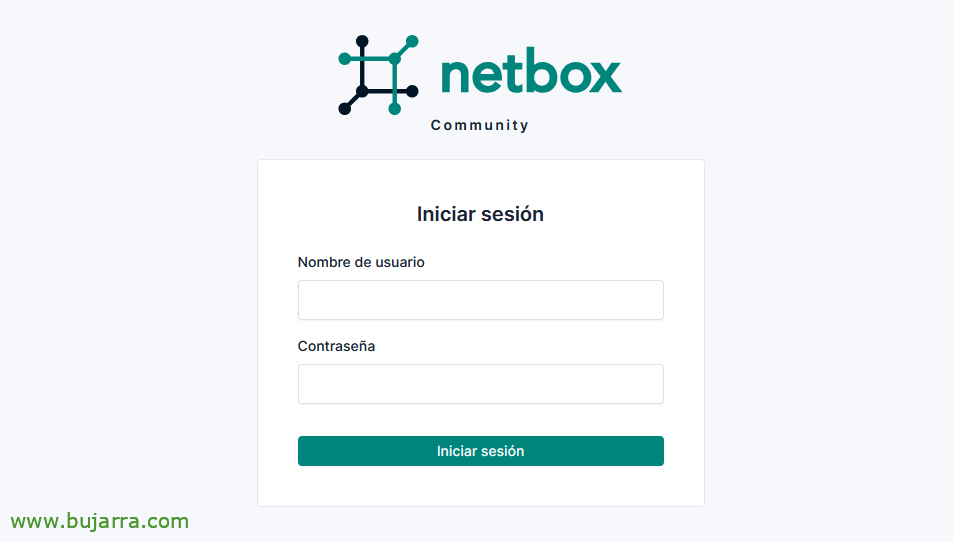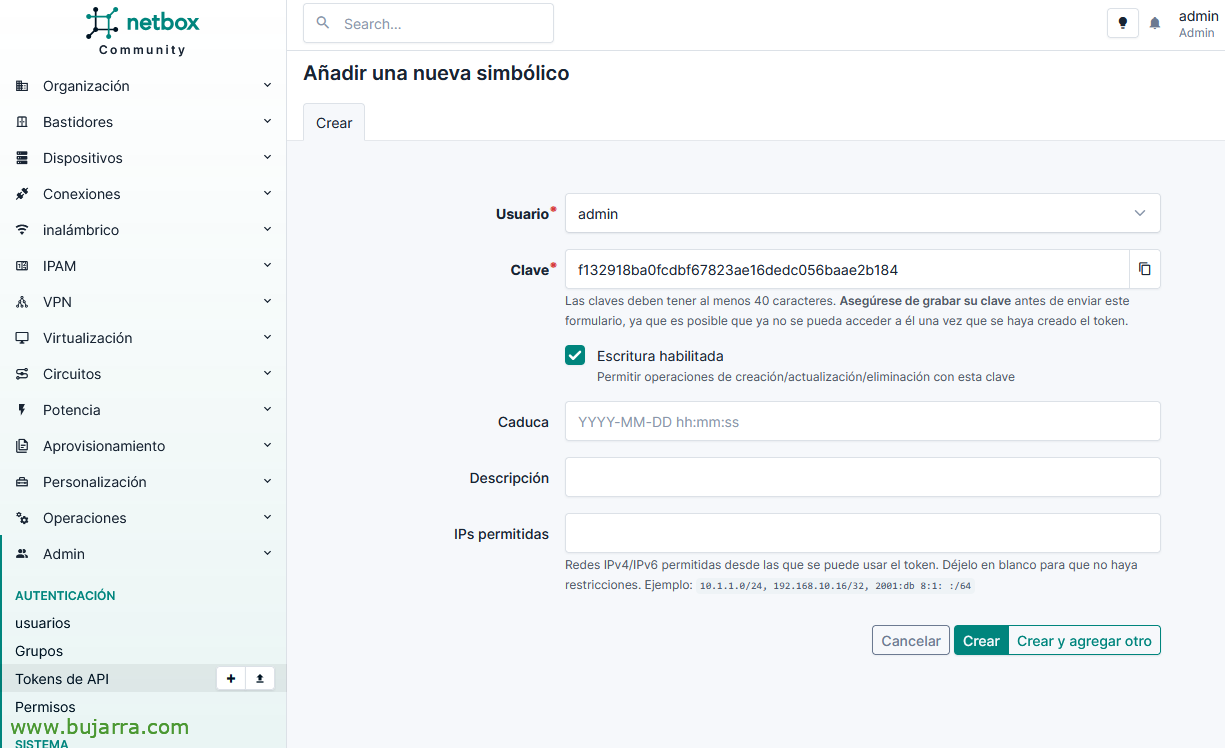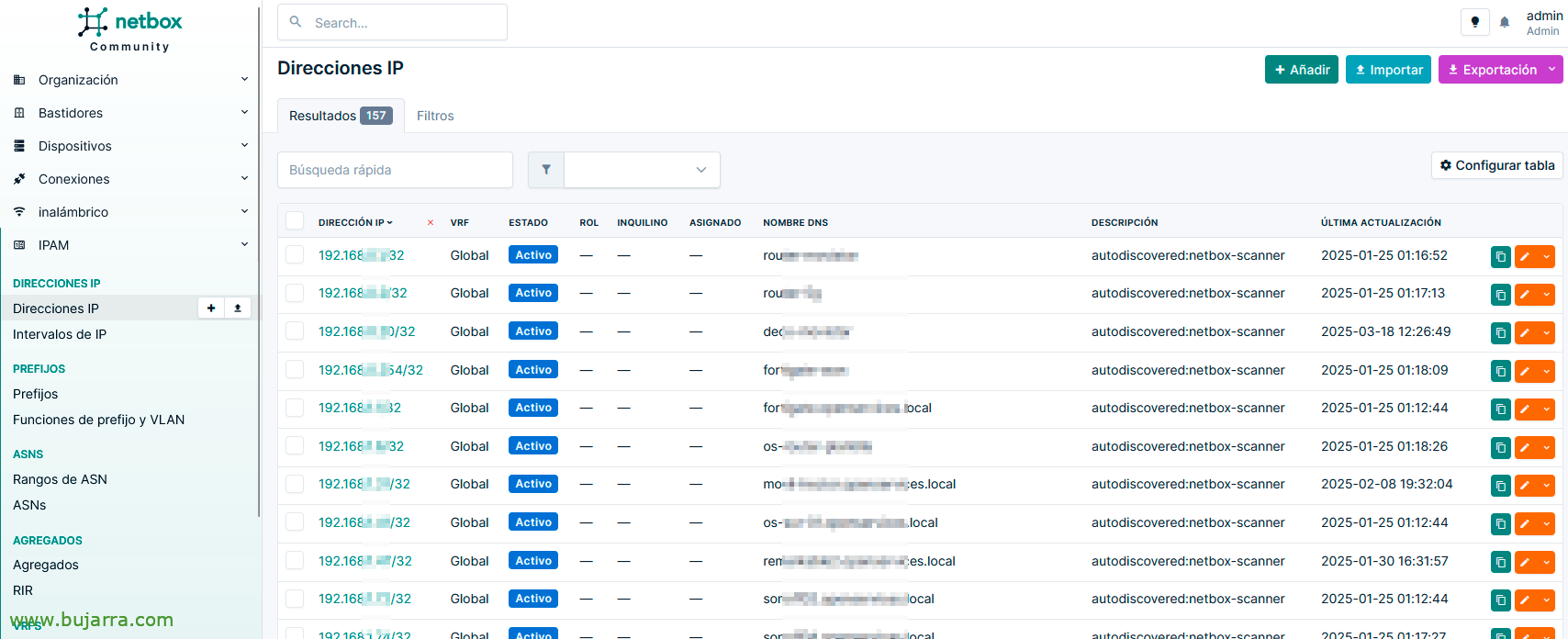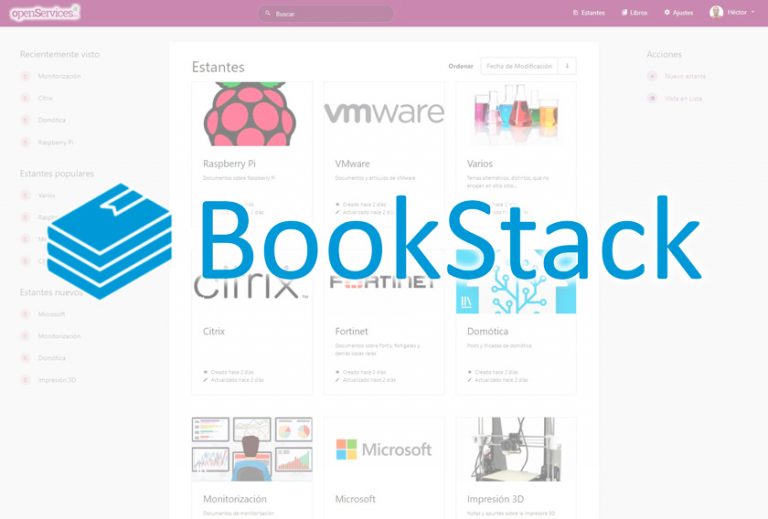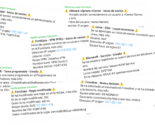Déploiement de NetBox et NetBox-Scanner
Je suppose que beaucoup d’entre vous ont aujourd’hui documenté vos infrastructures de manière correcte et ordonnée, puits, pour le reste, est ce post. Où nous verrons NetBox, qui pour ceux qui ne le savent pas est une solution open source utilisée pour la gestion de l’infrastructure réseau et des centres de données. Ainsi que l’automatisation de la partie IPAM avec NetBox Scanner.
Ce que j’ai dit, Dans cet article, nous allons voir comment déployer de manière rapide, Sur site ou auto-hébergé, comme vous aimez le dire, 😉 la solution de NetBox. Une solution TRÈS complète qui vous permettra de documenter à partir d’un câble, À quoi ça sert, Où cela va-t-il… aux fonctions que peuvent avoir vos machines; Un inventaire complet de la partie physique de votre infrastructure…
Déploiement de NetBox
On commence puis on s’enfonce un peu dans la boue, pour un déploiement rapide, comme d'habitude, on va s’appuyer sur des containers Docker que l’on va déployer en un tour de main, nous aurons donc besoin d’avoir Docker et Docker Compose préalablement installés. Nous téléchargeons à partir du dépôt de la communauté NetBox:
Git clone -b Release https://github.com/netbox-community/netbox-docker.git cd netbox-docker
Nous créons le fichier 'docker-compose.override.yml’
Services:
Netbox:
Ports:
- 8080:8080
container_name: Redémarrage de la netbox: réseaux à moins qu’ils ne soient arrêtés:
netbox_default:
netbox-worker:
container_name: netbox-worker redémarrage: réseaux à moins qu’ils ne soient arrêtés:
netbox_default:
netbox-ménage:
container_name: netbox-housekeeping redémarrage: réseaux à moins qu’ils ne soient arrêtés:
netbox_default:
Postgres:
container_name: netbox-postgres redémarrage: réseaux à moins qu’ils ne soient arrêtés:
netbox_default:
Redis:
container_name: Netbox-Redis Redémarrage: réseaux à moins qu’ils ne soient arrêtés:
netbox_default:
redis-cache:
container_name: netbox-redis-cache redémarrage: réseaux à moins qu’ils ne soient arrêtés:
netbox_default:
Réseau:
netbox_default:
chauffeur: Pont
Et nous déployons les conteneurs, se téléchargera et démarrera automatiquement, Nous exécutons ensuite:
sudo docker compose up -d
Nous allons créer un nouvel utilisateur pour gérer NetBox, Vous nous demanderez d’enregistrer un nom d’utilisateur et un mot de passe, ainsi que votre adresse e-mail, Courir:
sudo docker compose exec netbox /opt/netbox/netbox/manage.py createsuperuser
Nous accédons à l’aide d’un navigateur, via HTTP et au port que nous indiquons, qui est par défaut 8080tcp. Nous nous connectons avec l’utilisateur nouvellement créé.
Et voici le monstre NetBox, , vous voyez que c’est TRÈS TRÈS complet, Vous pourrez le nourrir en fonction de vos besoins, Vous n’avez pas besoin de tout définir, Mais il vous donne la possibilité de définir vos racks ou armoires rack, Dispositifs (Serveurs, Commutateurs, Routeurs, modèle, Fabricants…), Gestion des câbles, Connexions… Documentation réseau, VLAN, DRV, Gestion des adresses IP avec votre IPAM, Les VPN, Circuits.. Et beaucoup d’autres choses!
Une chose que je recommande, est de jeter un coup d’œil à Cette vidéo de Eduardo Taboada et Eduardo Collado, Ce sont des fissures (et très sympa) dans Technocratique, Il s’agit d’une vidéo où ils examinent l’outil en détail, expliquant ses fonctionnalités. Puisqu’il faudra le configurer minimalement, comment avoir une organisation et, Ainsi, vous pouvez commencer à travailler avec la partie qui vous intéresse le plus.
Déploiement de NetBox-Scanner
Si nous voulons automatiser la partie IPAM, c’est-à-dire que l’inventaire de nos adresses IP peut être mis à jour automatiquement, les nouvelles adresses IP découvertes sont enregistrées… et donc d’éviter d’avoir à enregistrer manuellement chaque adresse IP de notre organisation… Eh bien, pour cela, nous pouvons utiliser NetBox-Scanner!
Premières choses, dans NetBox, nous devons créer une balise (o Étiquette) Appelé 'NMAP', pour cela, Nous allons “Personnalisation” > “Étiquettes” et créez-en un nouveau.
Le second, nous devons créer un jeton API pour permettre à NetBox-Scanner d’accéder à NetBox, pour cela, Nous allons “Admin” > “Tokens de API” et cliquez pour créer un jeton d’API, Nous sélectionnons l’utilisateur, copiez le jeton et nous pouvons indiquer dans la description qu’il s’agit du jeton d’accès pour NetBox Scanner.
Pas mal, il est maintenant temps de déployer NetBox-Scanner, Avec un autre conteneur Docker!
git clone https://github.com/casperklein/docker-netbox-scanner.git cd docker-netbox-scanner/
Nous éditons le fichier 'netbox-scanner.conf' en indiquant l’adresse NetBox et le jeton:
[NETBOX] adresse = http://DIRECCION_IP_NETBOX:8080 jeton = xxxxxxxxxxxxxxxx
Nous créons le fichier 'networks.txt’ avec le contenu des plages d’adresses IP à analyser, Nous voulons qu’il envoie un ping:
192.168.1.0/24 192.168.2.0/24 ...
Et nous pourrons démarrer le conteneur comme d’habitude, avec:
sudo docker compose up -d
Une fois que le conteneur démarre, si nous voulons, Nous serons en mesure de scanner immédiatement, pour cela, nous n’aurons qu’à exécuter un script qui apporte, en indiquant comme argument le serveur DNS contre lequel nous voulons résoudre les adresses IP, exemple:
sudo ./scan.sh --DNS 192.168.5.100 Démarrage de Netbox-Scanner.. Impossible de trouver l’image 'casperklein/netbox-scanner:latest: Extraction de casperklein/netbox-scanner 1aca2419c7eb: Pull complet 4f4fb700ef54: Extraire le résumé complet: sha256:8b4cbd577af9d96b7cd5057d871000e1619b8cc51058e2ea7e42a991292856fc Statut: Image plus récente téléchargée pour casperklein/netbox-scanner:dernier réseau de numérisation 192.168.5.0/24 Démarrage de Nmap 7.93 ( https://nmap.org ) À 2024-11-25 22:59 UTC Rapport d’analyse Nmap pour FORTIGATE.lab.local (192.168.5.1) L’hôte est en place (0.00034s latence). Rapport d’analyse Nmap pour 192.168.5.6 L’hôte est en place (0.00054s latence). Rapport d’analyse Nmap pour OS-LAB-01.Laboratoire local (192.168.5.41) L’hôte est en place (0.00036s latence). Rapport d’analyse Nmap pour remarkable2.lab.local (192.168.5.47) L’hôte est en place (0.15s latence). Rapport d’analyse Nmap pour sonoff04.lab.local (192.168.5.74) L’hôte est en place (0.17s latence). Rapport d’analyse Nmap pour telefono-rojo.lab.local (192.168.5.91) L’hôte est en place (0.00079s latence). Rapport d’analyse Nmap pour OS-ESXi-002.Laboratoire local (192.168.5.92) L’hôte est en place (0.0075s latence). Rapport d’analyse Nmap pour OS-ESXi-004.Laboratoire local (192.168.5.94) L’hôte est en place (0.00018s latence). ...
Et si on va sur NetBox à la zone IPAM > “Adresses IP” nous verrons que nous avons ajouté les adresses IP des plages nouvellement analysées, ainsi qu’avec sa résolution DNS correcte.
Pour planifier des mises à jour d’adresses sur l’IPAM, Nous pouvons programmer en cron pour exécuter automatiquement le script toutes les demi-heures, 1 heure, 1 Temps par jour…
# m h dom mon dow command 0 * * * * /Accueil/Labo/Docker-Netbox-Scanner/scan.sh --DNS 192.168.5.100
Ainsi…. Pim Pam prend des laccasitos! Eh bien, c’est tout pour aujourd’hui, C’est ça 🥸, J’espère que vous l’avez trouvé intéressant et que vous pourrez l’appliquer dans vos organisations pour améliorer la gestion quotidienne, surtout avec ces questions, Avoir ces processus documentés et automatisés au minimum. Nous continuerons avec quelques choses plus intéressantes dans d’autres articles de cette magnifique solution. Comme d'habitude, Vous prenez soin de vous et vous vous comportez bien, se reposer, Que ce soit le destin, Je t’envoie un câlin!